CorelDRAW制作圣诞节贺卡教程
文章来源于 天极,感谢作者 情非得已 给我们带来经精彩的文章!圣诞来临,元旦、春节也即将到来,远方是否有自己牵挂的人呢?发封电子邮件问候一下吧,祝她(他)节日快乐。贺卡站去找一张贺卡吧,又觉得这么多的贺卡中要么就不能表达自己的心意,要么在贺卡上有原作者的名字,很难找一张真正中意的贺卡。怎么办呢!Do it yourself!贺卡也来DIY!当远方的她(他)收到这张有你自己签名的贺卡,心里别提有多感动……
要制作贺卡,我们有很多软件可以选择,Flash、Photoshop、Fireworks、Corel DRAW等都是贺卡制作的好工具,下面我们就用Corel DRAW软件为远方的她(他)制作一张代表自己心意的贺卡。一起来吧。
先看看效果图

一、贺卡创意
制作一张代表自己心意的贺卡,这一步很是重要,要不然还不如到网上去找一张呢?这一步主要是构思一下用这张贺卡表达一种什么情意,并设计这张贺卡的大致布局,或用什么样的图案来表现。
相信很多人跟我一样,思念之人远在天边,即使买了一大堆节日礼物,也无法送到她的手中,寄托自己思念的唯一方法就只能是在电脑屏幕上敲上问候,深深祝福她。那就将自己的这种思念用贺卡的方式告诉她,呵,创意不就有了。
下面我们主要考虑用什么样的图案和颜色来表现,圣诞节来了,送上一张圣诞卡,圣诞老人的图案当然少不了,而且是一个扛了一大袋礼物的那种。表达自己的思念,创意中提到的电脑当希望是少不了,要不然,她怎么会知道你是在电脑前想她呢!
主角已经敲定,其它的配角如图案填充、辅助线条、辅助图案,就等最后来根据需要来制作它了。
二、绘制主角图案
先绘制扛着一大包礼物的圣诞老人,如果对Corel DRAW不是很熟悉,你最好在纸上先画好造形。
(1)先用贝塞尔工具勾出圣诞老人的帽子及边缘,并填充为红色,边缘部分填充为白色,如图01所示。

图01
(2)分别绘出圣诞老人的脸庞、眉毛、眼睛和胡子,具体造型如图02所示,同时将各个部位进行组合,并调整每个部位的层次,使之如图03所示。
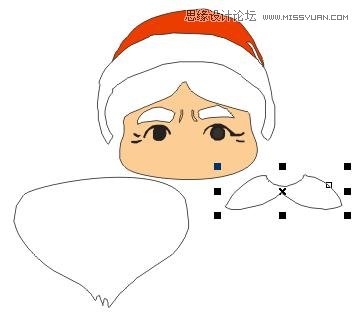
图02

图03
(3)用手绘工具绘制一个半圆弧形为对圣诞老人的鼻子,如图04所示,至此,圣诞老人的头部就已经完成。

图04
(4)依次绘出圣诞老人的衣服(红色填充)、袖子(白色填充)、手(褐色填充)以及袜子(深红色填充)。另外还要绘出圣诞老人的裤带。如图05所示。然后调整每件物品的前后顺序并拼成如图06所示。

图05

图06
(5)最后分别用圆形工具和贝塞尔工具绘出肩上扛的礼物,如图07,并得出如图08所示的圣诞老人。

图07

图08
至此,主角之一的圣诞老人就已经制作完成。为了防止其分离,全部选择圣诞老人的各个部件,然后选择“排列”菜单下面的“群组”命令,将圣诞老人组合成一个整体,以方便使用。
 情非得已
情非得已
-
 CorelDRAW结合PS制作超酷的海报立体字2016-11-28
CorelDRAW结合PS制作超酷的海报立体字2016-11-28
-
 CorelDRAW巧用网格工具绘制恶魔谷插画2014-03-29
CorelDRAW巧用网格工具绘制恶魔谷插画2014-03-29
-
 CorelDraw绘制颓废风格的立体字教程2012-12-08
CorelDraw绘制颓废风格的立体字教程2012-12-08
-
 CorelDRAW实例教程:绘制中国风国画教程2012-06-03
CorelDRAW实例教程:绘制中国风国画教程2012-06-03
-
 CorelDRAW绘制时尚风格的美少女漫画2012-05-23
CorelDRAW绘制时尚风格的美少女漫画2012-05-23
-
 CorelDRAW绘制卡通插画美女教程清晨的阳光2012-05-23
CorelDRAW绘制卡通插画美女教程清晨的阳光2012-05-23
-
 CorelDRAW实例教程:绘制中国风瓷器醉花阴2012-05-23
CorelDRAW实例教程:绘制中国风瓷器醉花阴2012-05-23
-
 CorelDRAW模拟人物照片绘画全过程分析2012-05-23
CorelDRAW模拟人物照片绘画全过程分析2012-05-23
-
 CorelDRAW详细解析报纸文字排版2010-08-22
CorelDRAW详细解析报纸文字排版2010-08-22
-
 CorelDRAW鼠绘教程:矢量抽象人物装饰画的绘制2010-07-21
CorelDRAW鼠绘教程:矢量抽象人物装饰画的绘制2010-07-21
-
 字体教程:CDR制作时尚的镂空艺术字
相关文章8542018-12-20
字体教程:CDR制作时尚的镂空艺术字
相关文章8542018-12-20
-
 CorelDRAW绘制卡通风格的圣诞节插画
相关文章4352018-01-10
CorelDRAW绘制卡通风格的圣诞节插画
相关文章4352018-01-10
-
 CorelDRAW绘制抽象绚丽的圆点螺旋效果
相关文章48742016-11-28
CorelDRAW绘制抽象绚丽的圆点螺旋效果
相关文章48742016-11-28
-
 CorelDRAW结合PS制作超酷的立体字教程
相关文章28832016-11-23
CorelDRAW结合PS制作超酷的立体字教程
相关文章28832016-11-23
-
 CorelDRAW绘制立体风格的UI开关教程
相关文章40132016-07-20
CorelDRAW绘制立体风格的UI开关教程
相关文章40132016-07-20
-
 CorelDraw制作渐变风格的艺术字教程
相关文章49622016-06-30
CorelDraw制作渐变风格的艺术字教程
相关文章49622016-06-30
-
 CorelDraw制作淘宝宣传促销海报教程
相关文章69632016-01-07
CorelDraw制作淘宝宣传促销海报教程
相关文章69632016-01-07
-
 CorelDraw制作七夕情人节活动海报教程
相关文章69412015-12-30
CorelDraw制作七夕情人节活动海报教程
相关文章69412015-12-30
